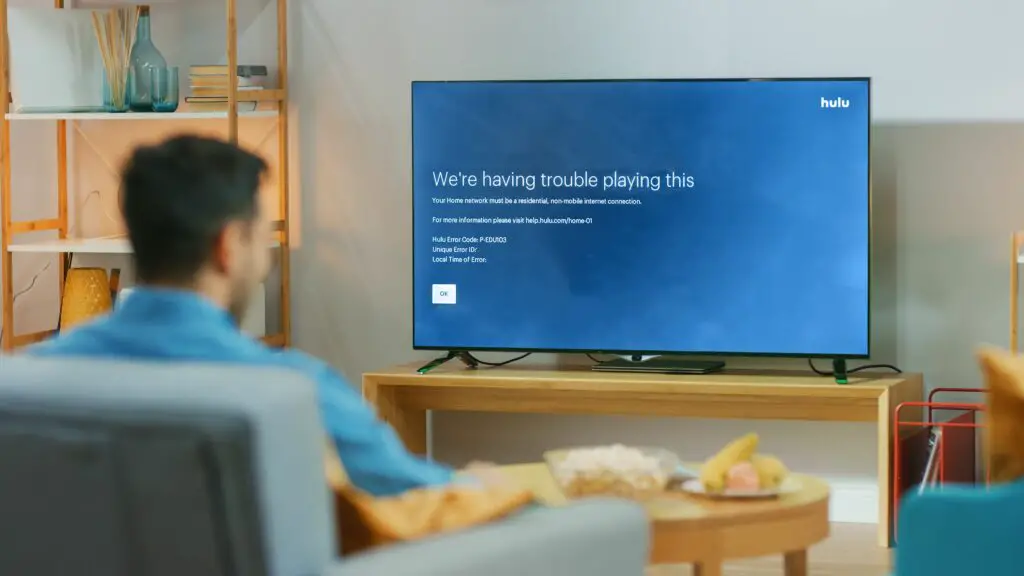
Hulu-foutcode P-EDU103 is een thuisnetwerkfoutcode die specifiek wordt geassocieerd met Hulu Live TV. Hulu gebruikt je thuisnetwerk om te bepalen tot welke kanalen je toegang hebt met je Live TV-abonnement, dus dat netwerk moet een residentiële, niet-mobiele verbinding zijn, zoals snel kabelinternet of DSL.
Hoe Hulu-foutcode P-EDU103 verschijnt
Wanneer deze fout optreedt, ziet u meestal een bericht als dit:
- We hebben problemen om dit te spelen.
- Uw thuisnetwerk moet een residentiële, niet-mobiele internetverbinding zijn.
- Hulu-foutcode: P-EDU103.
Oorzaken van Hulu-foutcode P-EDU103
Hulu-foutcode p-edu103 verschijnt wanneer Hulu denkt dat u Hulu probeert te gebruiken met Live TV op een streamingapparaat dat is verbonden met een niet-residentiële of mobiele internetverbinding. Als je inderdaad hebt geprobeerd een niet-residentiële of mobiele internetverbinding in te stellen als je thuisnetwerk, dan is dat de oorzaak van je P-EDU103-fout. Als u een residentiële, niet-mobiele internetverbinding heeft, zoals kabel of DSL, en u woont in een gebied waar Hulu TV beschikbaar is, dan zijn er veel oplossingen die u zelf kunt proberen om de fout op te lossen. Als u het niet zelf kunt oplossen, moet u contact opnemen met Hulu voor hulp bij het goedkeuren van uw netwerk.
Hoe de Hulu-foutcode P-EDU103 op te lossen?
Om Hulu-foutcode p-edu103 op te lossen en opnieuw te beginnen met streamen, volgt u elk van deze stappen in volgorde. Als een stap niet van toepassing is op uw specifieke apparaat, kunt u deze overslaan en doorgaan naar de volgende. Als Hulu op enig moment begint te werken, kun je de rest van de stappen overslaan en terugkeren naar het genieten van je stream. Kom terug en probeer de andere stappen als u in de toekomst opnieuw de P-EDU103-fout ervaart.
-
Controleer je internetverbinding. Hoewel elke internetverbinding werkt voor de basis Hulu-service, vereist Hulu met Live TV een residentiële, niet-mobiele internetverbinding. Zorg ervoor dat uw apparaat niet per ongeluk is verbonden met een mobiel netwerk, een niet-privé wifi-netwerk zoals in een slaapzaal, of een commercieel wifi-netwerk zoals vanuit een kantoor of bedrijf. Als het is verbonden met het verkeerde netwerk, sluit je het opnieuw aan op je thuisnetwerk.
-
Verbind uw apparaat via ethernet. Als je niet zeker weet met welk netwerk je bent verbonden, probeer dan rechtstreeks verbinding te maken met je modem of router met een ethernetkabel. Zo weet je zeker dat je verbinding maakt met het juiste netwerk.
-
Zorg ervoor dat u geen VPN of proxy gebruikt. Als uw apparaat is verbonden via een virtueel particulier netwerk (VPN) of proxy, kan Hulu niet zien dat het is verbonden met uw thuisnetwerk. Schakel de VPN of proxy uit en Hulu met Live TV zou weer moeten werken. Als u uw thuisnetwerk oorspronkelijk hebt ingesteld met de VPN of proxy actief, moet u mogelijk uw thuisnetwerk opnieuw instellen nadat u de VPN of proxy hebt uitgeschakeld.
-
Controleer uw Hulu met Live TV-thuisnetwerk. Uw Hulu-thuisnetwerk kan per ongeluk op het verkeerde netwerk zijn ingesteld. Controleer welk netwerk is ingesteld en wijzig dit indien nodig naar uw huidige netwerk. Als u van internetprovider bent veranderd of naar een nieuw huis bent verhuisd, moet u deze procedure zelfs binnen hetzelfde geografische gebied uitvoeren. Zo stelt u uw thuisnetwerk in met Hulu:
- Verbind je streamingapparaat met je thuisnetwerk en log in op Hulu.
- Navigeer naar de Hulu Account-pagina met behulp van een webbrowser op uw computer of telefoon.
- Klik of tik in het gedeelte Privacy en instellingen op Thuis instellen of wijzigen.
- Bevestig de wijziging.
U kunt uw thuisnetwerk maar vier keer per jaar wijzigen. Als je al je wijzigingen hebt gebruikt, neem dan contact op met Hulu-ondersteuning.
-
Update je Hulu-app en streamingapparaat. Als uw thuisnetwerk correct is ingesteld en u zeker weet dat u op het juiste netwerk bent aangesloten, heeft u mogelijk een verouderde app of verouderde firmware op uw streamingapparaat. Om dit mogelijke probleem uit te sluiten, moet u ervoor zorgen dat zowel uw Hulu-app als de firmware van uw streamingapparaat up-to-date zijn. In sommige gevallen moet u de Hulu-app mogelijk verwijderen en opnieuw installeren.
-
Probeer een ander streamingapparaat. Als je meer dan één streamingapparaat hebt, controleer dan of de P-EDU103-code op de andere apparaten verschijnt. Als dit niet het geval is, is er een probleem met het oorspronkelijke apparaat of de app op dat apparaat. Overweeg om contact op te nemen met Hulu-ondersteuning of de fabrikant van het apparaat voor verdere hulp.
-
Controleer of je een dynamisch IP-adres hebt. Als je een dynamisch IP-adres hebt dat regelmatig verandert, kun je Hulu niet gebruiken met Live TV op je streaming-apparaten. Hulu ziet het nieuwe IP-adres en denkt dat u van netwerk bent veranderd, waardoor de P-EDU103-fout wordt veroorzaakt. Ga als volgt te werk om te controleren of u een dynamisch IP-adres heeft:
- Navigeer naar google.com en gebruik de zoekterm wat is mijn IP-adres?.
- Schrijf het IP-adres op.
- Start uw modem opnieuw op en maak opnieuw verbinding met internet.
- Navigeer naar google.com en gebruik de zoekterm wat is mijn IP-adres?.
- Vergelijk de twee IP-adressen. Als ze verschillend zijn, heb je een dynamisch IP-adres.
Het is mogelijk om een dynamisch IP-adres te hebben dat verandert op basis van de tijd in plaats van wanneer u uw modem opnieuw opstart. Als u vermoedt dat u een dynamisch IP-adres heeft, maar dit zelf niet kunt verifiëren, neem dan contact op met uw ISP en vraag ernaar.
-
Verkrijg een statisch IP-adres. Als je een dynamisch IP-adres hebt, heb je een statisch IP-adres nodig als je Hulu met Live TV wilt blijven gebruiken. Neem eerst contact op met uw ISP en probeer een statisch IP-adres te verkrijgen. Als dat niet kan of te veel geld kost, dan is een andere optie om over te stappen naar een andere ISP die statische IP-adressen gebruikt.
-
Gebruik een mobiel apparaat. De vereiste voor het thuisnetwerk heeft alleen betrekking op speciale streaming-apparaten zoals Roku en Apple TV. Als u uw probleem niet kunt oplossen, zou u nog steeds probleemloos live-tv op mobiele apparaten moeten kunnen streamen. Wil je op je televisie kijken, dan sluit je een laptop aan op je televisie via HDMI of stream je vanaf je telefoon via Chromecast.
Wat als de foutcode P-EDU103 aanhoudt?
Als je nog steeds de P-EDU103-foutcode ervaart nadat je deze stappen voor probleemoplossing hebt doorlopen, of als je de code ziet wanneer je Hulu op je computer of mobiele apparaat bekijkt, moet je contact opnemen met Hulu-ondersteuning voor extra hulp. Mogelijk ondervindt u een nieuw probleem dat alleen kan worden opgelost door Hulu hun app bij te werken of een zeldzaam probleem waarvoor handmatige tussenkomst vereist is. In dat geval kan Hulu-ondersteuning mogelijk uw thuisnetwerklocatie handmatig instellen of andere oplossingen bieden die u niet zelf kunt doen.